没有系统盘重装系统最简单快速的方法
- 时间:2016年10月08日 07:20:10 来源:魔法猪系统重装大师官网 人气:16410
最近有网友留言给小编问我没有系统盘重装系统是如何操作的?这个问题真的是问对人了,其实无系统盘重装系统这个问题非常容易就能解决。因为我们就算没有系统盘还是可以安装系统的。下面小编就把没有系统盘重装系统最简单快速的方法提供给大家。
1.到网上载个win7系统镜像包,如下图所示:(提醒:不能直接下载到u盘,我们先载在本地磁盘,然后在复制到u盘)

没有系统盘重装系统最简单快速的方法图一
2.如下图所示的操作:
(1).右键单击系统镜像文件,鼠标选择到“复制”,如下图所示:
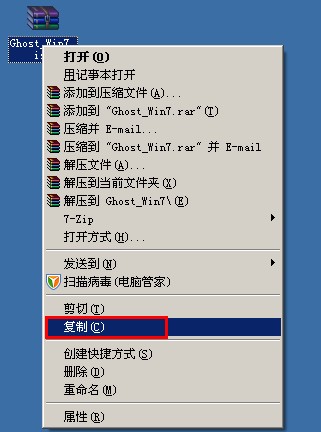
没有系统盘重装系统最简单快速的方法图二
(2).打开u盘里的GHO文件夹,在空白处选择到“粘贴”,下图为粘贴完后的效果图:
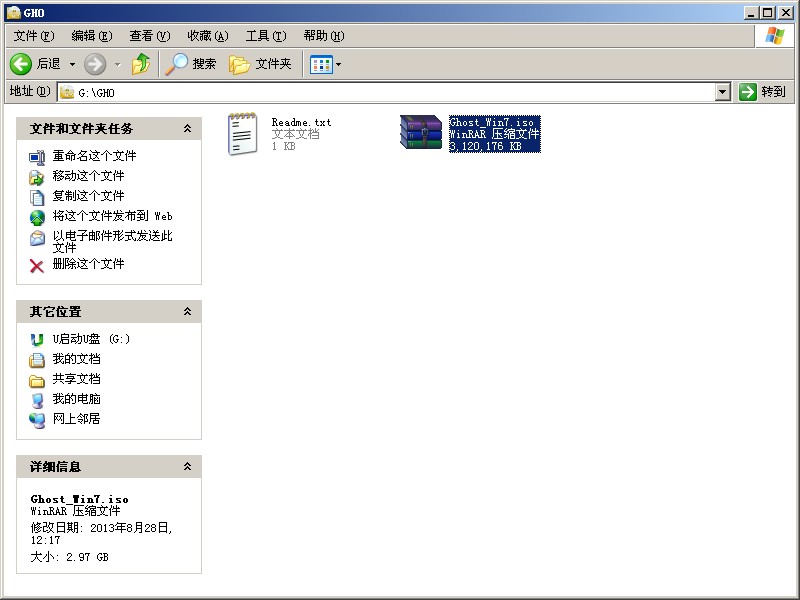
没有系统盘重装系统最简单快速的方法图三
3.之后,我们重启电脑,找到属于自己电脑的快捷键(可以参考下表快速的找到自己电脑的快捷键),然后按下该快捷键,会弹出一个窗口,我们只要选择跟usb有关或者是u盘的品牌名称的选项,然后按下回车键就可以进入到u启动界面了。
4.这边补充些知识:一般情况下,不同型号的电脑拥有的快捷键是不一样的,下面是总结的一些电脑品牌的快捷键:
品牌电脑重启快捷键表
组装机主板品牌笔记本品牌台式机
主板品牌启动按键笔记本品牌启动按键台式机品牌启动按键
华硕主板F8联想笔记本F12联想台式机F12
技嘉主板F12宏基笔记本F12惠普台式机F12
微星主板F11华硕笔记本ESC宏基台式机F12
映泰主板F9惠普笔记本F9戴尔台式机ESC
梅捷主板ESC或F12联想ThinkpadF12神舟台式机F12
七彩虹主板ESC或F11戴尔笔记本F12华硕台式机F8
华擎主板F11神舟笔记本F12方正台式机F12
斯巴达克主板ESC东芝笔记本F12清华同方台式机F12
昂达主板F11三星笔记本F12海尔台式机F12
双敏主板ESCIBM笔记本F12明基台式机F8
翔升主板F10富士通笔记本F12
精英主板ESC或F11海尔笔记本F12
冠盟主板F11或F12方正笔记本F12
富士康主板ESC或F12清华同方笔记本F12
顶星主板F11或F12微星笔记本F11
铭瑄主板ESC明基笔记本F9
盈通主板F8技嘉笔记本F12
捷波主板ESCGateway笔记本F12
Intel主板F12eMachines笔记本F12
杰微主板ESC或F8索尼笔记本ESC
致铭主板F12苹果笔记本长按“option”键
磐英主板ESC
磐正主板ESC
冠铭主板F9
注意:其它机型请尝试或参考以上品牌常用启动热键
5.开始进入pe系统,进行一键装机系统
(1) 当我们通过快捷键选择自己的u盘启动进入u启动主菜单后,按键盘上的方向键选择”【02】 运行U启动Win2003PE增强版(推荐)“ ,按下回车键,如下图所示的界面:
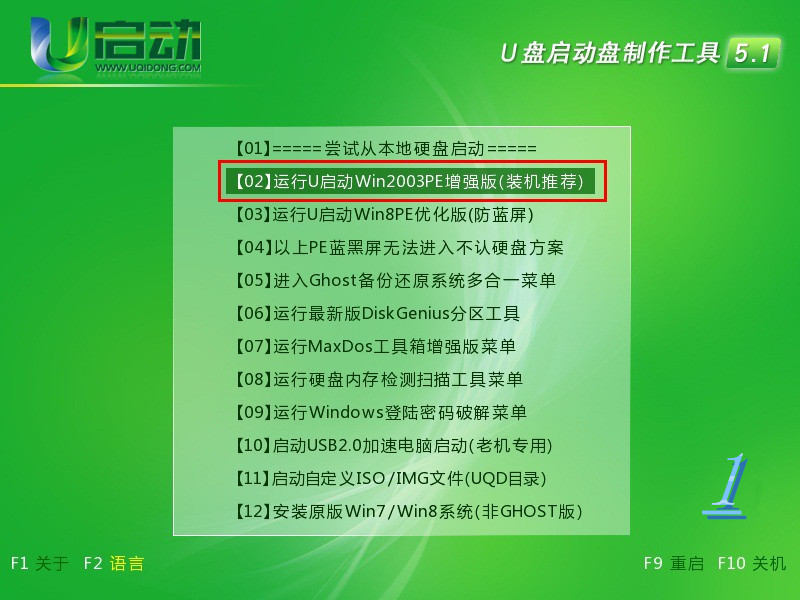
没有系统盘重装系统最简单快速的方法图四
(2)上面的步骤完成后,我们会看到界面进入到u启动win2003pe系统,基本上到这边都会自行的运行“u启动pe一键装机”的,但是有时也会出现没有自行运行的,不要着急,这种情况有时也会出现,我们手动的进行操作,只要双击桌面上的“U启动PE一键装机” 就好了
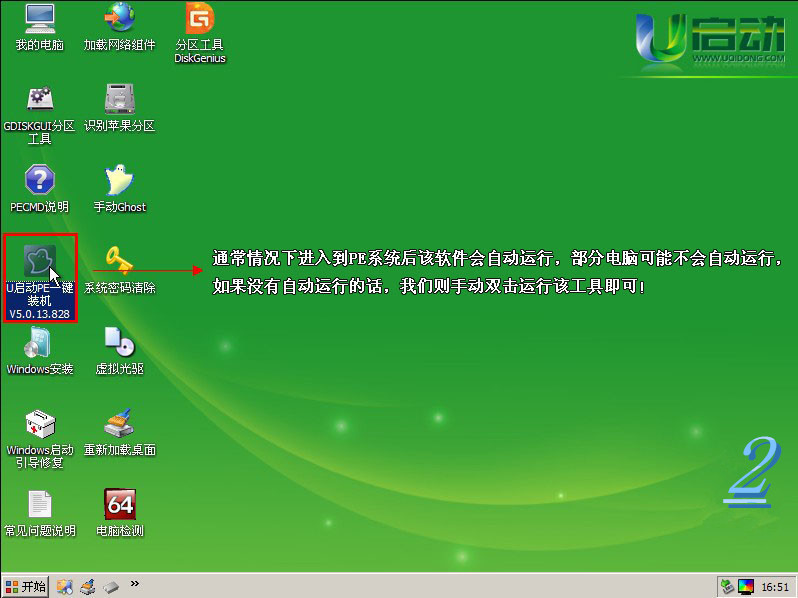
没有系统盘重装系统最简单快速的方法图五
(3)到这一步,该软件就会自动的识别查找到我们先前准备的iso镜像文件,并能自动的提取里面的GHO文件。所以在这边我们基本也是不进行操作的。我们只要在最后弹出的提示框单击”确定“就可以了
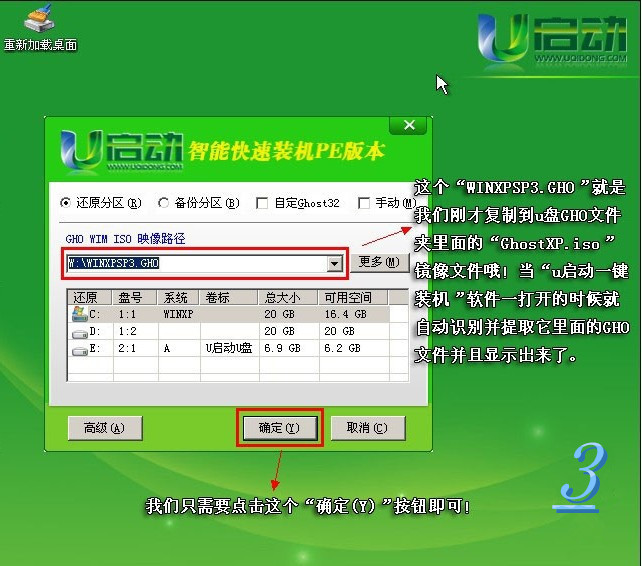
没有系统盘重装系统最简单快速的方法图六
(4)看到下图所示的界面后,我们只需在弹出的提示框里,点击”是(y)“就好了
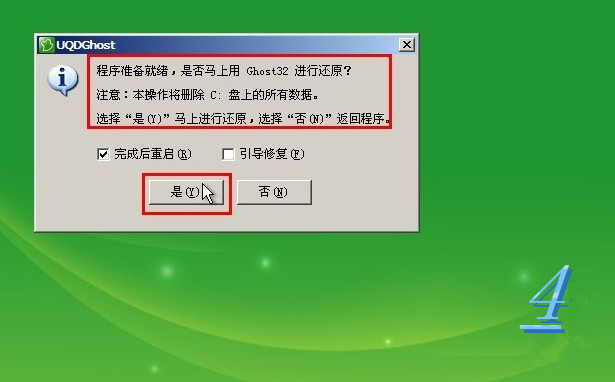
没有系统盘重装系统最简单快速的方法图七
(5)步骤(4)后,如下图所示,此时我们无需作任何操作,只需要耐心的等待就好了
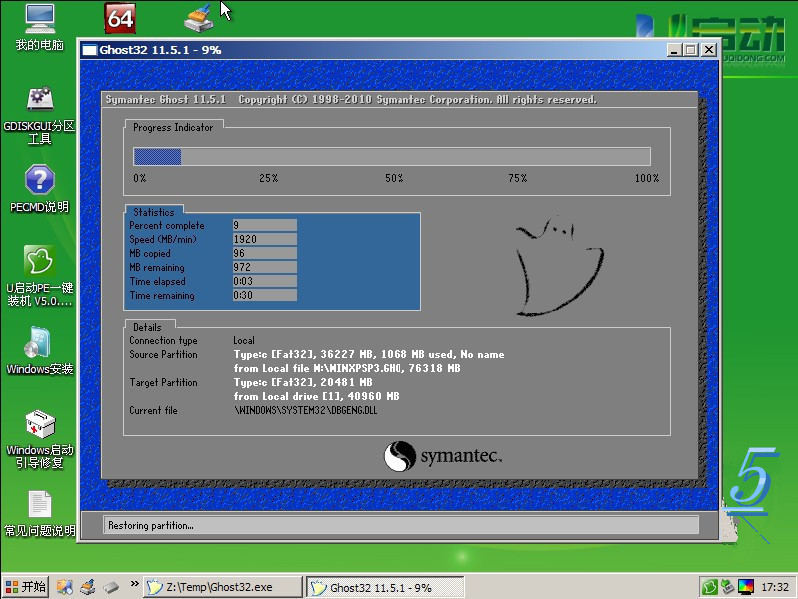
没有系统盘重装系统最简单快速的方法图八
(6)上述步骤都完成后,上图所示的进度条完成后,会弹出一个提示框,问是否要重启电脑,我们只需要点击”是(y)“就好了。然后就会重启电脑,重启的时候我们要把u盘从电脑的usb接口上拔出,下面电脑会自动安装系统,直到进入电脑的桌面,之后就代表系统安装完成了
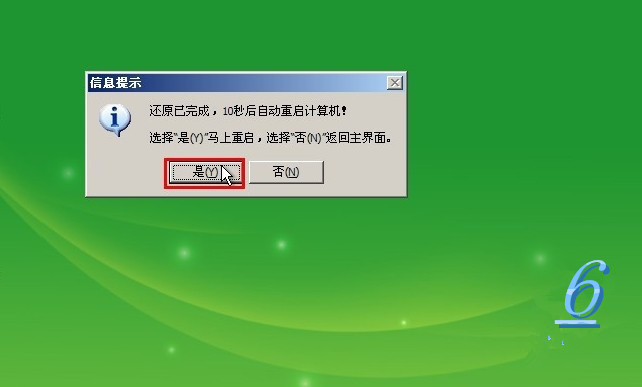
没有系统盘重装系统最简单快速的方法图九
以上的全部内容就是小编为网友们带来的没有系统盘重装系统最简单快速的方法,其实我们安装系统有非常多种方法,小编介绍一种最简单的安装系统的方法,就是使用魔法猪一键重装系统软件。它可以简单操作,安装系统的速度也是非常快的,老少皆宜。
没有系统盘重装系统,无系统盘重装系统








